开始使用针对英特尔第四的职业基础设备
这个例子显示了如何定义和注册董事会和参考设计的Intel®Arria10 SoC开发工具包。在本例中,您使用一个分区的硬件软件合作设计实现闪烁led在不同的频率。在本例中,您注册Arria 10 SoC开发工具包和高密度脂蛋白的参考设计工作流的顾问。参考设计也显示了早期* I / O(分裂比特流)*功能支持英特尔Arria 10 SoC HDL工作流顾问。金宝app这个示例使用嵌入式编码器(R)来生成C代码运行在ARM处理器(R)来控制LED闪烁频率。你可以准备你的设计的硬件和软件实现英特尔Arria 10 SoC系统决定哪些元素是由可编程逻辑,并将运行在ARM cortex - a9系统元素。
需求
这个例子需要:
金宝app支持版本的英特尔第四的®Pro(或英特尔第四的II)。更多的信息,知道了HDL语言支持,支持第三方金宝app工具和硬件。
英特尔SoC嵌入式设计套件
英特尔Arria 10 SoC开发工具包
高密度脂蛋白编码器为金宝app英特尔SoC设备支持包
嵌入式编码器为英特尔SoC设备金宝app支持包
建立了英特尔SoC硬件和工具
1。设置Arria 10 SoC如下图所示。更多地了解Arria 10 SoC硬件设置,请参阅文档。
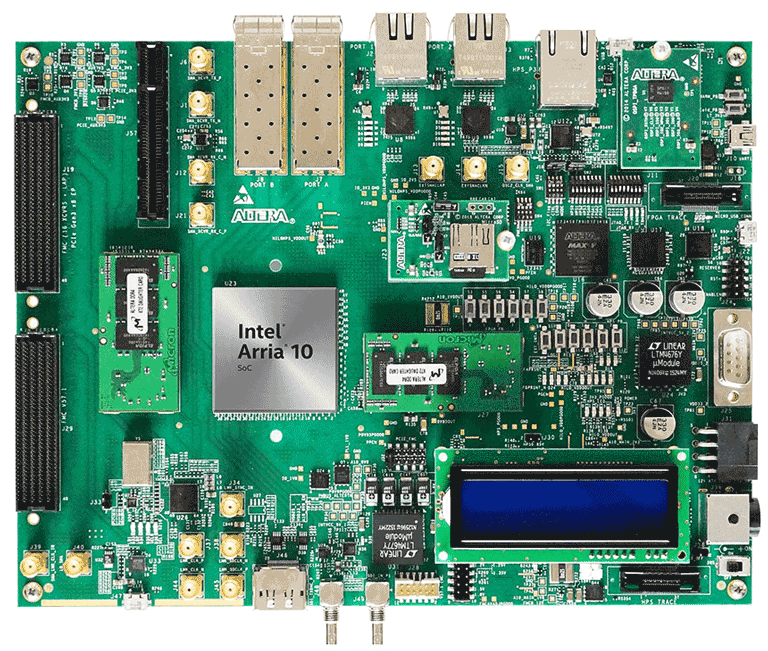
1。1设置指拨开关和跳线设置如下图所示。

1。2将USB UART使用微型USB电缆连接到你的电脑。确保您的USB设备驱动程序,比如FTDI USB UART,安装正确。
1。3Arria10 SoC箱连接到你的电脑使用以太网电缆。
2。安装高密度脂蛋白编码器和嵌入式编码支持英特尔SoC设备包。金宝app启动安装程序,MATLAB和开放,家选项卡单击附加组件>有硬件支持包金宝app。
3所示。确保您使用SD卡的图像提供的嵌入式编码为英特尔SoC设备支持包。金宝app如果你需要更新你的SD卡形象,指的硬件设置部分添加对英金宝app特尔SoC的支持平台(为英特尔SoC嵌入式编码支持包金宝app设备)。
4所示。设置Arria10 SoC硬件连接通过输入:
h = alterasoc
的alterasoc函数通过串行通讯端口登录到硬件和运行ifconfig命令来获得董事会的IP地址。这个函数也测试以太网连接。
5。您可以选择使用以下配置和测试串行连接的程序如腻子™。
*波特率:115200年*数据位:8停止位:1*校验:没有一个*流控制:没有一个。您应该能够看到Linux引导串行控制台登录当你动力循环Arria10 SoCKit董事会。你必须在使用之前关闭这个串行连接alterasoc函数了。
6。建立了英特尔第四的Pro合成工具路径通过输入这个命令。使用自己的第四的安装路径,当你运行该命令。
hdlsetuptoolpath (“ToolName”,“英特尔第四的职业”,“路径”,“C: \ intelFPGA \ 19.4 \第四的\ bin64 \ qpro.exe);
如果您使用的是英特尔第四的二世,使用下命令:
hdlsetuptoolpath (“ToolName”,“英特尔第四的二世”,“路径”,“C: \ intelFPGA \ 18.1 \第四的\ bin64 \ quartus.exe);
创建一个参考设计使用英特尔第四的职业
参考设计抓住了SoC设计的完整结构,定义了不同的组件和它们之间的联系。高密度脂蛋白编码器生成一个IP核心集成参考设计,然后用于程序一个SoC的董事会。下图描述了参考设计之间的关系,一个高密度脂蛋白IP核心,和一个SoC。

按照以下步骤来创建和出口使用英特尔第四的职业和一个简单的参考设计平台设计器(转换频率)环境。关于转换频率系统集成工具的更多信息,参阅英特尔文档。
1。使用新项目向导创建一个空的第四的项目。进入设备零件号码如这个图所示:
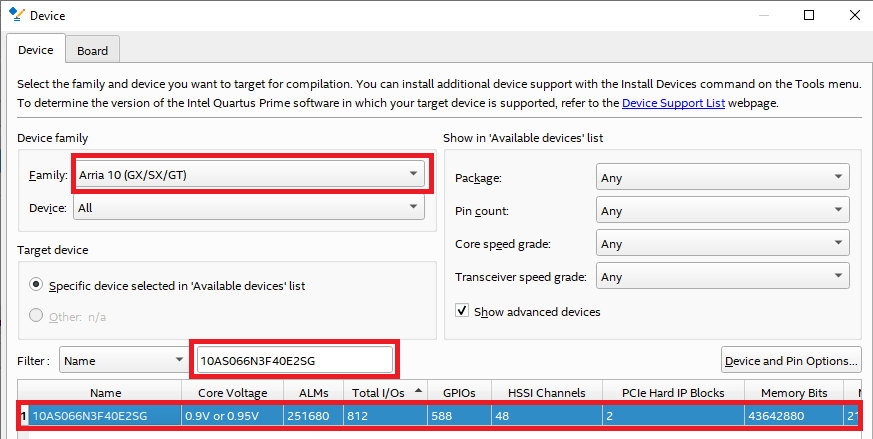
2。初始化平台设计器(转换频率)导航到第四的职业工具- - >平台设计师如以下图所示。

3所示。选择硬处理器系统英特尔Arria 10 FPGA IP (HPS)、时钟和复位IPs从IP目录创建的平台设计项目。连接所需的时钟和重置Arria 10 HPS IP如下列图所示。努力完成所需的其他设置Arria 10处理器系统等外围销组和模式设置。

4所示。保持h2f_axi_master端口连接打开,以连接到DUT IP工作流过程中IP集成。完成剩下的阿尔特拉之间的连接锁相环IP和HPS IP如下列图所示。
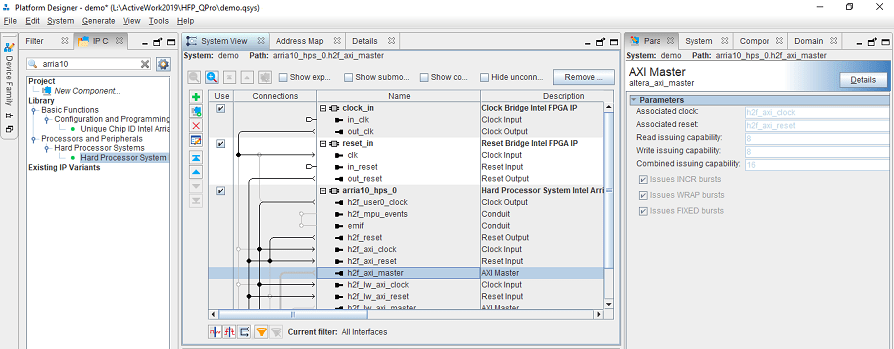
5。保存转换频率文件。这个文件是使用当您创建参考设计插件。
注册英特尔Arria 10 SoC开发工具包。
在本节中,您注册英特尔Arria 10 SoC开发工具包HDL工作流顾问。
1。创建一个委员会登记文件的名字hdlcoder_board_customization.m并将其添加到MATLAB路径。
创建一个板上注册文件的更多信息,参阅定义定制的董事会和参考英特尔SoC设计工作流。
2。创建定义文件。
董事会SoC的定义文件包含信息。
更多细节关于创建定义文件,请参考定义定制的董事会和参考英特尔SoC设计工作流。
在高密度脂蛋白注册自定义参考设计工作流的顾问
在本节中,您在高密度脂蛋白工作流注册自定义参考设计顾问。
1。创建一个参考设计注册文件命名hdlcoder_ref_design_customization.m包含一个参考设计列表插件与一个SoC委员会有关。
创建一个自定义参考设计的更多细节,请参考定义定制的董事会和参考英特尔SoC设计工作流。
2。创建参考设计定义文件。
参考设计定义文件定义了自定义参考设计和高密度脂蛋白之间的接口IP核所产生的高密度脂蛋白编码器SoC工作流。为创建参考设计定义文件的更多细节,请参考定义定制的董事会和参考英特尔SoC设计工作流。
早期的I / O Arria 10:英特尔Arria 10 SoC FPGA设备支持早期的I / O。金宝app
IO早期版本允许您启用DDR功能编程的核心原始二进制文件(RBF)加速启动时间。在这个流程中,共享I / O和内存控制器I / O配置和发布允许HPS立即访问。
这个特性将FPGA配置序列分为两个部分。第一部分配置FPGA的I / O,共享I / O和也使HPS外部存储器接口(EMIF)如果存在。的第二部分序列配置核心FPGA结构。通过分裂配置序列,Arria10硬处理系统现在可以访问共享I / O和EMIF FPGA结构配置。这允许更大的灵活性,设计需要更快的启动时间或备用引导来源。在这个早期的I / O,两个原始二进制格式(.rbf)文件生成:(1)peripheral.rbf文件。(2)core.rbf文件。在一起,这些配置文件包含相同的数据作为一个组合配置.rbf时生成的文件I / O早期释放特性是不习惯。的peripheral.rbf文件加载配置FPGA的I / O,共享I / O和HPS EMIF。的core.rbf加载下并完成FPGA配置序列通过配置FPGA结构。后peripheral.rbf成功加载,英特尔Arria 10 SoC FPGA HPS EMIF别针被释放和界面开始校准。
要使用该功能,您需要启用一个参考设计参数hRD。GenerateSplitBitstream = true;如以下所示plugin_rd文件。因此如果这个参考设计参数是真的,它生成两个.rbf文件用于配置FPGA如上所述。
这个参考设计的内容定义文件plugin_rd.m类似于英特尔第四的标准版本,下面列出了英特尔第四的职业的差异。
函数hRD = plugin_rd ()%参考设计的定义
%构造设计对象的引用hRD = hdlcoder.ReferenceDesign (“SynthesisTool”,“英特尔第四的职业”);
% %添加自定义设计文件%添加自定义转换频率的设计hRD.addCustomQsysDesign (…“CustomQsysPrjFile”,“system_soc.qsys”);
%将完整的rbf文件分为早期核心和外围rbf文件I / O特性hRD。GenerateSplitBitstream = true;
分区设计的硬件和软件实现
英特尔SoC硬件软件合作设计工作流程的第一步是决定哪些部分你的设计来实现可编程逻辑,和哪些部分在ARM处理器上运行。
集团所有的块你想实现可编程逻辑原子子系统。这种原子子系统硬件软件分区的边界。所有的块在这个子系统实现可编程逻辑,和所有的块外这个子系统将在ARM处理器上运行。
在这个例子中,子系统led_counter是硬件子系统。模型一个计数器,闪烁的led FPGA板。两个输入端口,Blink_frequency和Blink_direction、控制港口确定LED闪烁频率和方向。所有的块之外的子系统led_counter软件实现。
在仿真金宝app软件中,您可以使用滑块获得或手动开关块调整硬件子系统的输入值。在嵌入式软件,这意味着ARM处理器控制生成的IP核心通过编写AXI接口访问寄存器。硬件子系统的输出端口,领导,连接到硬件。输出端口,Read_Back,可以用来读取数据处理器。
open_system (“hdlcoder_led_blinking_4bit”);
生成一个使用高密度脂蛋白HDL IP核心工作流的顾问
使用IP核心代工作流的HDL工作流顾问可以自动生成一个可共享的和可重用IP核心模块从仿真软件模型。金宝app生成的IP核设计连接到嵌入式处理器的FPGA器件。高密度脂蛋白编码器从模型生成HDL代码块,和阿喜还生成HDL代码接口逻辑连接金宝app的IP核心的嵌入式处理器。HDL编码包所有生成的文件到一个IP核心文件夹。然后您可以生成的IP核与更大的FPGA嵌入式集成设计英特尔转换频率的环境。
1。启动IP核心代工作流。
1.1。打开HDL工作流的顾问hdlcoder_led_blinking_4bit / led_counter子系统通过右击led_counter子系统,并选择HDL代码>高密度脂蛋白工作流顾问。
1.2。在设定目标>设置目标设备和合成工具任务,为目标工作流程中,选择IP核心代。
1.3。为目标平台中,选择英特尔Arria 10 SoC开发工具包。如果你没有这个选项,选择得到更多的打开安装程序支持包。金宝app在支持包安装程金宝app序,选择英特尔SoC支持包所提供的设备和按照说明安装程序来完成安装。
1.4。选择合成工具作为英特尔第四的职业(或阿尔特拉第四的二世)
1.5。点击运行这个任务运行设定目标设备和综合工具的任务。

1.6。在设定目标>设置目标参考设计任务,选择默认的系统。对于这个示例,它在默认情况下是选中的。

1.7。点击运行这个任务运行设置目标参考设计的任务。
2。配置目标接口。
DUT的每个端口映射到IP核心目标接口之一。在本例中,输入端口Blink_frequency和Blink_direction被映射到AXI4接口,所以高密度脂蛋白编码器生成AXI接口访问的寄存器。的领导输出端口映射到一个外部接口,led通用(0:3)连接硬件英特尔SoC董事会领导。
2。1在设定目标>设置目标接口任务,选择AXI4为Blink_frequency,Blink_direction,Read_back。
2。2选择led通用(0:3)为领导。

2。3在设定目标>设置目标频率任务,选择50 MHz的频率作为目标。

3所示。生成IP核。
生成的IP核心,右键单击生成RTL代码和IP核心任务和选择选择任务运行。
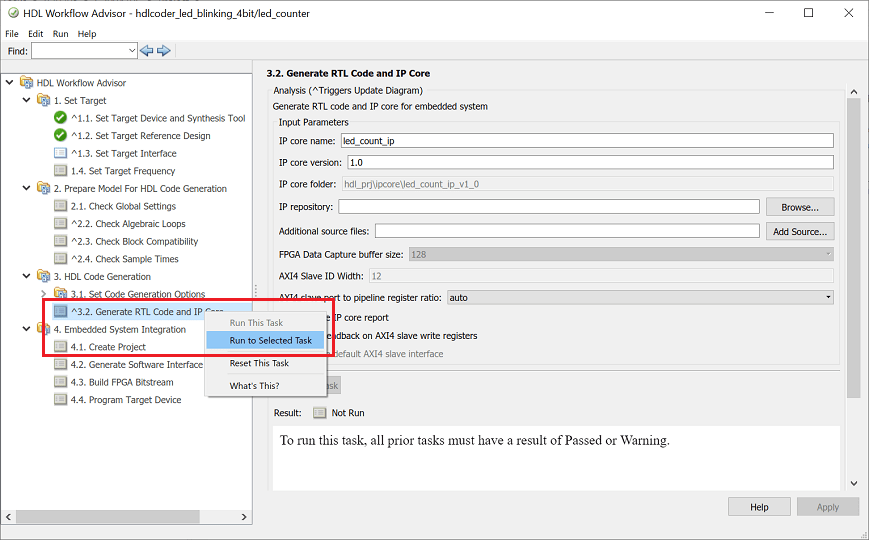
4所示。生成并查看IP核心报告。
在您生成自定义的IP核之后,IP核心文件ipcore文件夹在您的项目文件夹。HTML生成定制的IP核报告一起定制的IP核。这份报告描述的行为和内容生成定制的IP核。
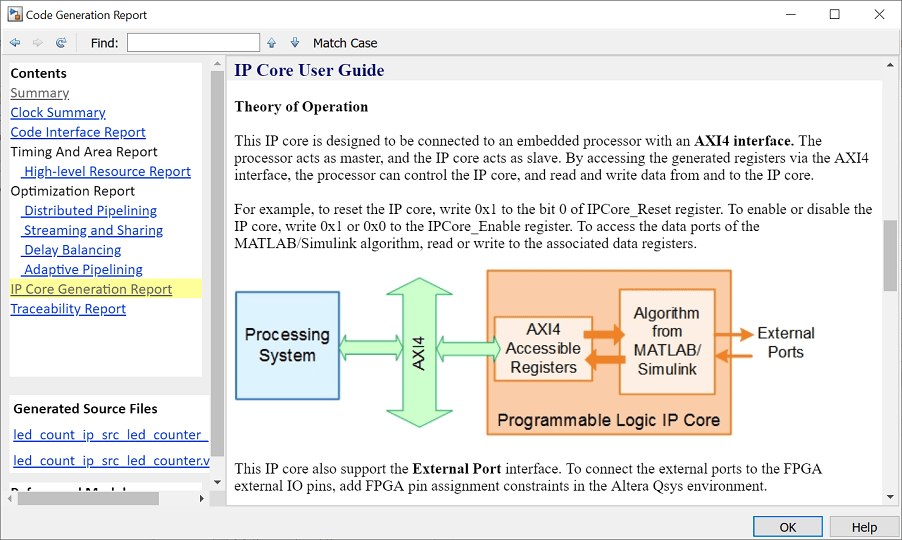
5。遵循步骤1与英特尔集成IP核心转换频率的环境的部分开始使用针对英特尔SoC设备示例集成IP核心的参考设计和创建转换频率项目。
6。现在让我们检查英特尔转换频率项目创建的SoC工作流完成创建项目任务后在嵌入式系统集成。下面的图显示了SoC项目,我们已经强调了HDL IP核心。比较是有益的这个项目与以前的项目中使用自定义参考设计插件更深入地理解之间的关系自定义参考设计和高密度脂蛋白IP核心。
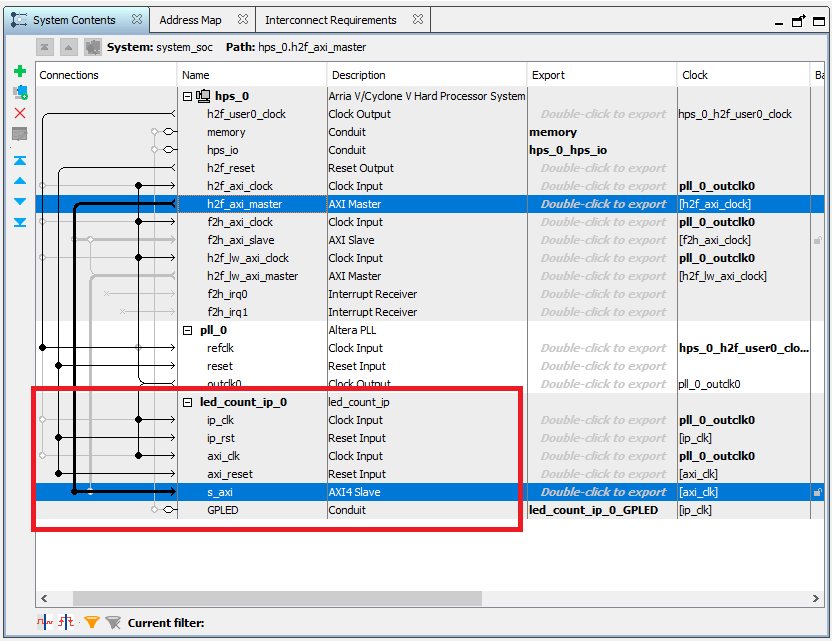
7所示。按照步骤2、3和4与英特尔集成IP核心转换频率的环境的部分开始使用针对英特尔SoC设备示例生成软件界面模型,分别生成FPGA比特流和项目目标设备。
8。上的led Arria 10 SoC加载比特流后将开始闪烁。此外,您可以控制LED闪烁频率和方向通过执行软件界面模型。参考例子开始使用针对英特尔SoC设备例子来控制LED闪烁频率和方向从生成的软件接口模型。
